Vaisala CCL100 User Manual
Page 87
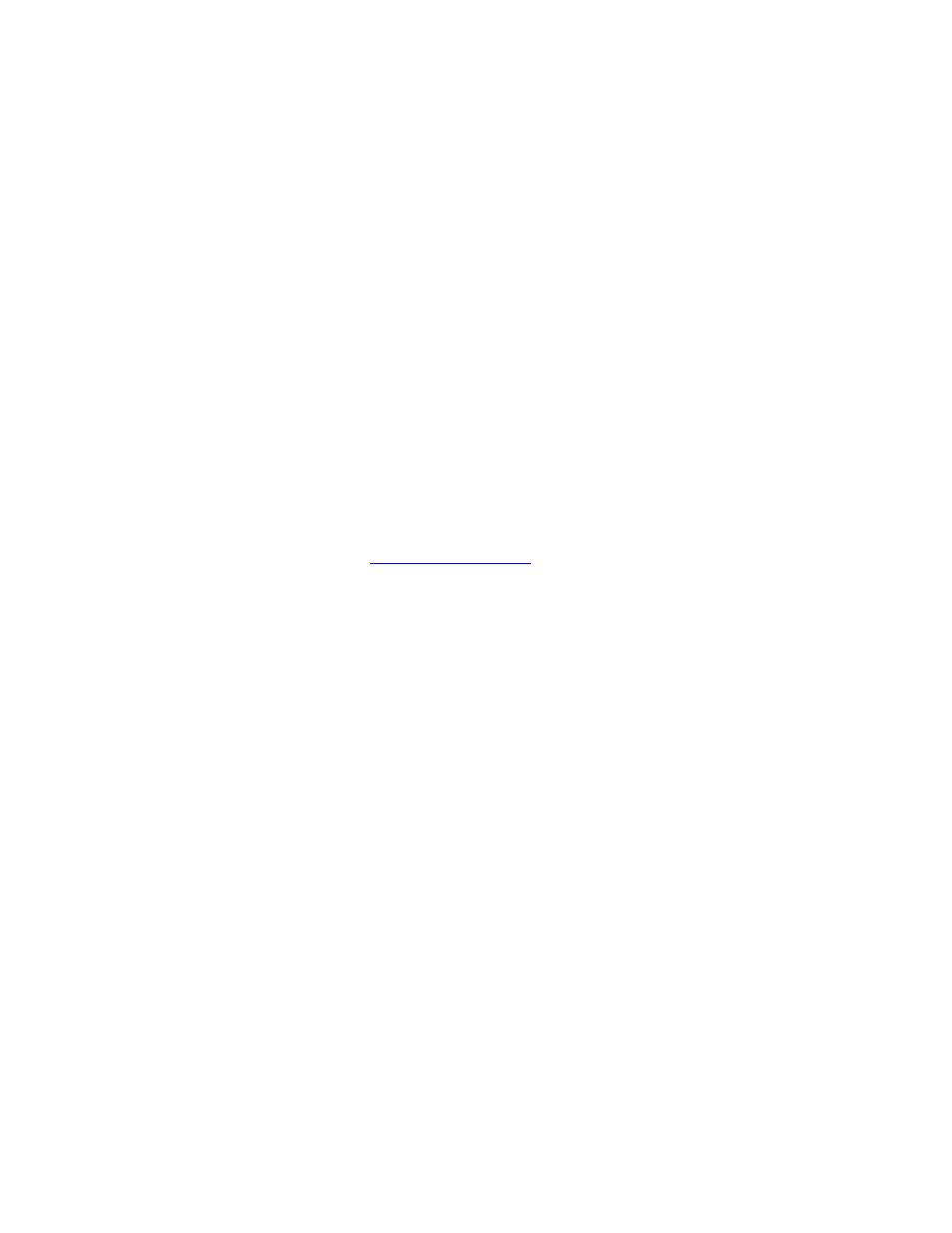
第 3 章 _______________________________________________________________________ 操作
VAISALA ________________________________________________________________________
87
3. USB
接続ポイントをコンピューターの USB ポートに挿入します。
青い USB LED が連続点灯しており問題なく接続されていること
を確認します。青い LED が点灯していない場合は、ロガーをひ
っくり返して、USB プラグを再度挿入します。USB ポートが逆
になっているコンピューターが多くあります。LED が青色で連続
点灯すれば正常に接続されています。
4.
最長
最長
最長
最長で
で
で
で 10 秒待
秒待
秒待
秒待ちます
ちます
ちます
ちます。
。
。
。
フォルダーを開いてファイルを表示するオプシ
ョンが表示されます。自動再生を無効設定しており、このオプシ
ョンが表示されない場合は、マイ コンピューターか Windows エ
クスプローラから手動で参照します。フォルダーを開きます。
5.
ロガーのシリアル番号がフォルダーの名前となり、このフォルダ
ー内に PDF ファイルが生成されます。PDF ファイルを開くには、
Adobe Acrobat 9
以降、Adobe Reader 9 以降、または PostScript
Level 2
以上に対応する他のアプリケーションがインストールされ
ていなければなりません。Adobe Acrobat Reader がダウンロード
先のコンピューター上にない場合は、こちらからダウンロードで
きます
http://www.adobe.com
。
6.
ロガーを
ロガーを
ロガーを
ロガーを取
取
取
取り
り
り
り外
外
外
外さないでください
さないでください
さないでください
さないでください。
。
。
。
ファイルを開きます。この時点で、
ファイルを印刷するか、コンピューターに保存できます。
7.
文書を印刷または保存するには、ヴァイサラ ロガーがダウンロー
ド先のコンピューターに能動的に接続されていなければなりませ
ん。
8.
終了したら、コンピューター画面の右下のトレイにあるサービス
から「USB デバイスを安全に取り外す」オプションを選択するこ
とで、ヴァイサラ ロガーを安全に取り外せます。
データ
データ
データ
データ
ファイルの
ファイルの
ファイルの
ファイルの表示
表示
表示
表示
1.
「
「
「
「ロガーのシリアル
ロガーのシリアル
ロガーのシリアル
ロガーのシリアル番号
番号
番号
番号および
および
および
および製品状態
製品状態
製品状態
製品状態」
」
」
」セクション
セクション
セクション
セクション
–
各ロガーは、一意のシリアル番号
で識別されています。この番号は、PDF ファイルの右上に表示されます。こ
のセクションには、製品の状態が「一目で分かる」情報も表示されます。円
の中に「Alert (警報)」と表示されていれば温度が逸脱しています。円の中に
何も表示されていなければ、温度がプログラムされた範囲内にあったことを
示します。温度警報範囲がプログラムされていないヴァイサラ データ ロガー
モデルでは、円の中に何も表示されません。
2.
「
「
「
「ロガー
ロガー
ロガー
ロガー構成
構成
構成
構成 (Logger Configuration)」
」
」
」セクション
セクション
セクション
セクション
–
このセクションは、ロガーの部品
番号とロガーのプログラム詳細が表示されます。ロガーに温度範囲がプログ
